Dhoifuddaffa, 05 Oct 2025
Wi-Fi 4, 5 Dan 6. Bedanya Apa Sih??
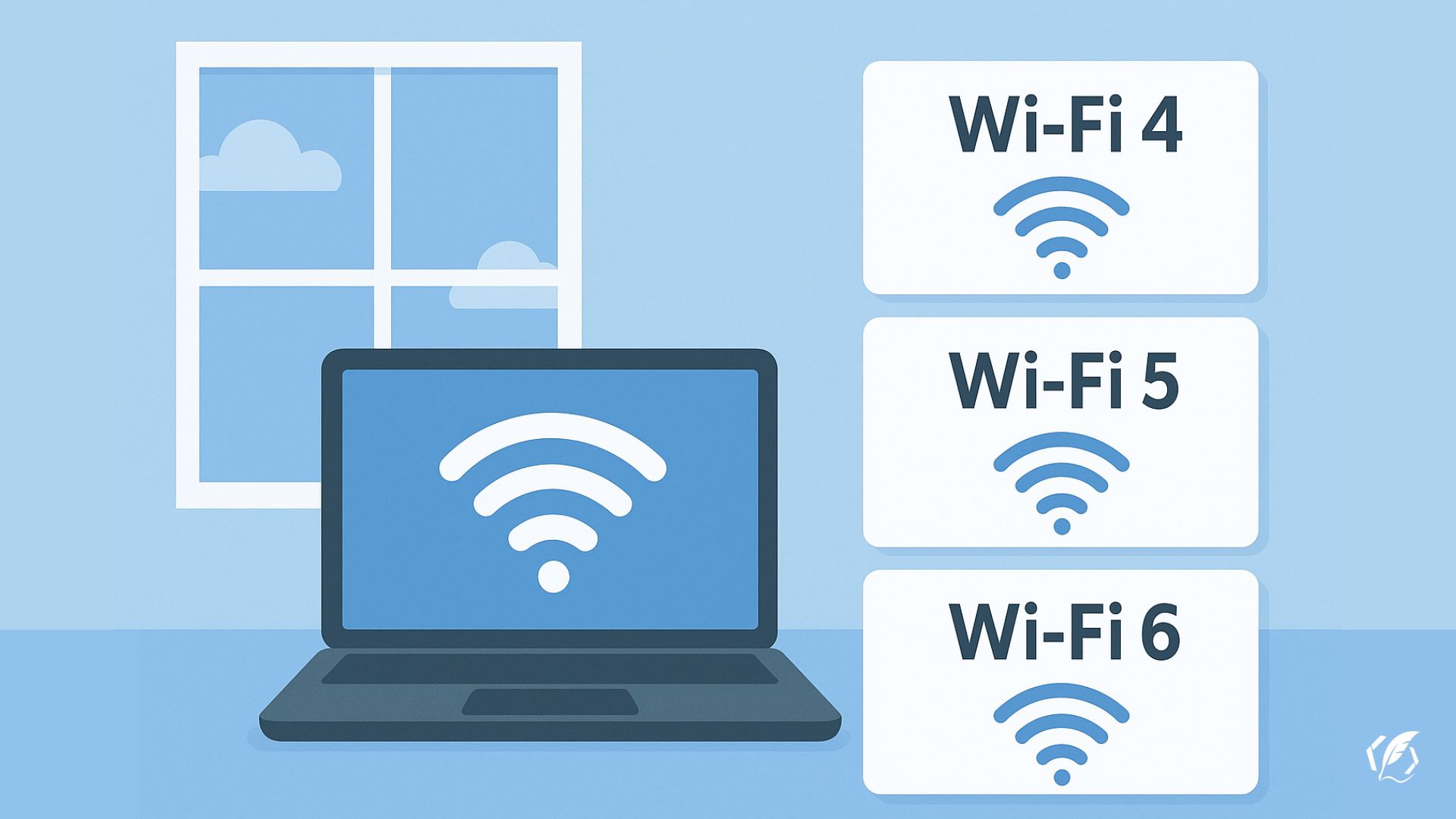
Wi-Fi adalah teknologi jaringan nirkabel (tanpa kabel) yang digunakan untuk menghubungkan perangkat seperti laptop, smartphone, atau komputer ke internet menggunakan gelombang radio. Wi-Fi bekerja seperti “jembatan tanpa kabel” antara perangkat dan router (alat pemancar internet). Router menerima sinyal internet dari modem, lalu memancarkannya melalui gelombang radio agar perangkat bisa terhubung tanpa perlu kabel LAN.
Nama dan Standar Teknis
| Generasi | Nama Teknis | Tahun Release |
|---|---|---|
| Wi-Fi 4 | 802.11n | 2009 |
| Wi-Fi 5 | 802.11ac | 2014 |
| Wi-Fi 6 | 802.11ax | 2019 |
Kecepatan Maksimal (Teoretis)
| Generasi | Kecepatan Maksimum | Frequency |
|---|---|---|
| Wi-Fi 4 | Hingga 600 Mbps | 2.4 GHz & 5 GHz |
| Wi-Fi 5 | Hingga 3.5 Gbps | 5 GHz |
| Wi-Fi 6 | Hingga 9.6 Gbps | 2.4 GHz & 5 GHz (sering juga 6 GHz di Wi-Fi 6E) |
Teknologi Utama yang Ditingkatkan
| Fitur | Wi-Fi 4 | Wi-Fi 5 | Wi-Fi 6 |
|---|---|---|---|
| MU-MIMO (Multi-User MIMO) | ❌ Tidak ada | ✅ Downlink | ✅ Uplink & Downlink |
| OFDMA (Efisiensi Data) | ❌ | ❌ | ✅ Ya |
| Beamforming (Arahkan sinyal ke perangkat) | ❌ | ✅ Lebih Baik | ✅ Sangat Presisi |
| Konsumsi daya perangkat (Hemat baterai) | ❌ | ❌ | ✅ Lebih efisien (Target Wake Time) |
Kinerja di Dunia Nyata
| Aspek | Wi-Fi 4 | Wi-Fi 5 | Wi-Fi 6 |
|---|---|---|---|
| Kecepatan per perangkat | Lambat di area padat | Cepat tapi bisa turun saat ramai | Tetap cepat walau banyak pengguna |
| Jarak jangkauan | Baik (2.4 GHz) | Sedang (5 GHz lebih cepat tapi pendek) | Seimbang, bisa 2.4 + 5 GHz |
| Stabilitas jaringan | Mudah drop | Lebih stabil | Sangat stabil & responsif |
Cocok Untuk Apa
| Generasi | Cocok Untuk |
|---|---|
| Wi-Fi 4 | Aktivitas ringan seperti browsing dan streaming 720p |
| Wi-Fi 5 | Streaming HD/4K, gaming online, rumah tangga biasa |
| Wi-Fi 6 | Smart home, IoT, gaming, kantor ramai, streaming 8K |
Cara Kerja Wi-Fi
- ISP (penyedia internet) → mengirimkan koneksi ke modem.
- Modem → meneruskan koneksi ke router Wi-Fi.
- Router → memancarkan sinyal nirkabel (radio 2.4 GHz atau 5 GHz).
- Perangkat (HP, laptop, tablet, dll) → menangkap sinyal dan bisa akses internet.
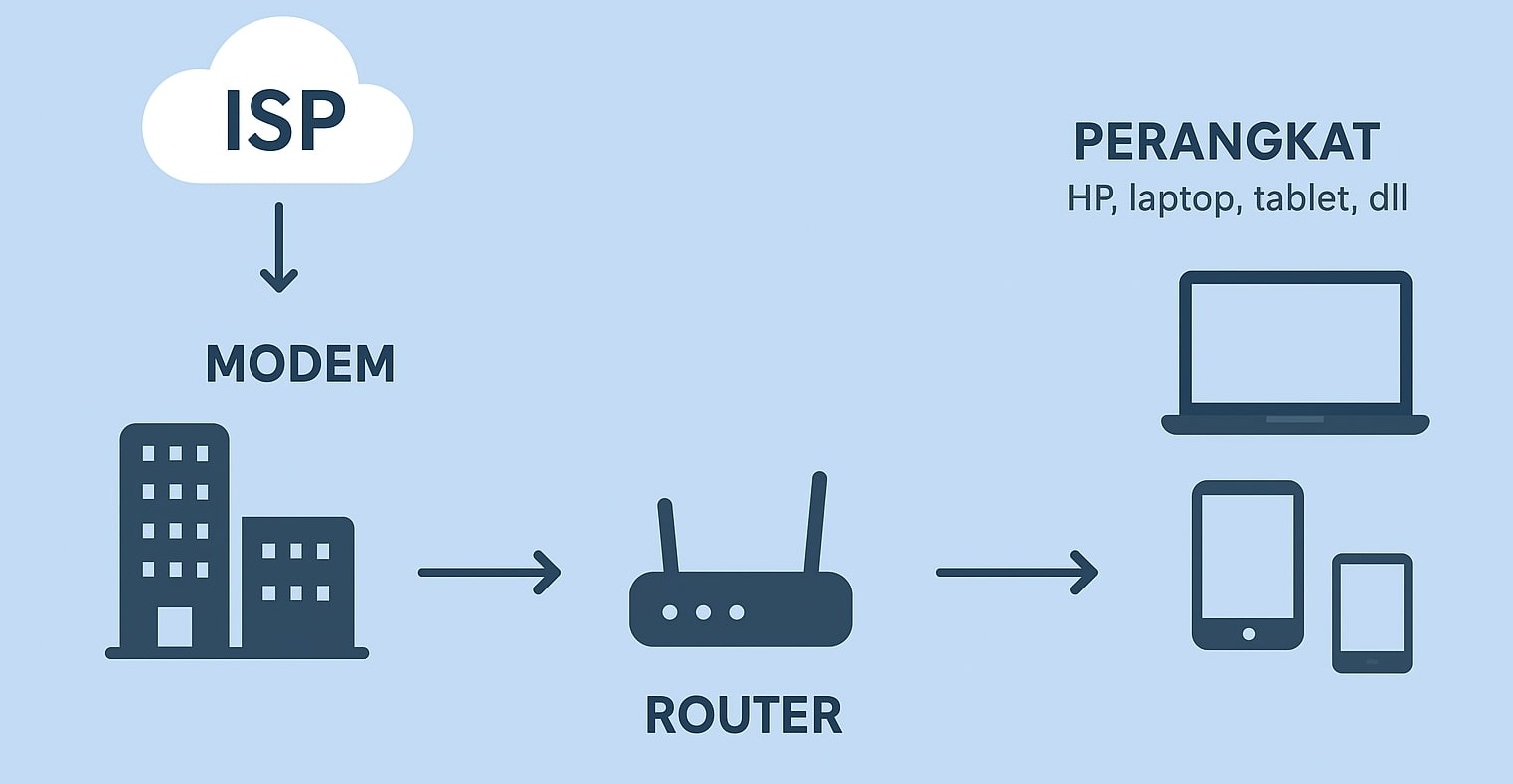
Cara Cek Versi Wi-Fi Kita Di Windows
Langkah 1. Cek Wi-Fi Card yang ada di laptop/komputer kamu, untuk mengetahuinya, silahkan buka Device Manager → kemudian pada bagian Network Adaptor silahkan cek, akan akan keterangan Wi-Fi 6 AXXX maka perangkat kamu sudah mendukung koneksi jaringan tersebut.
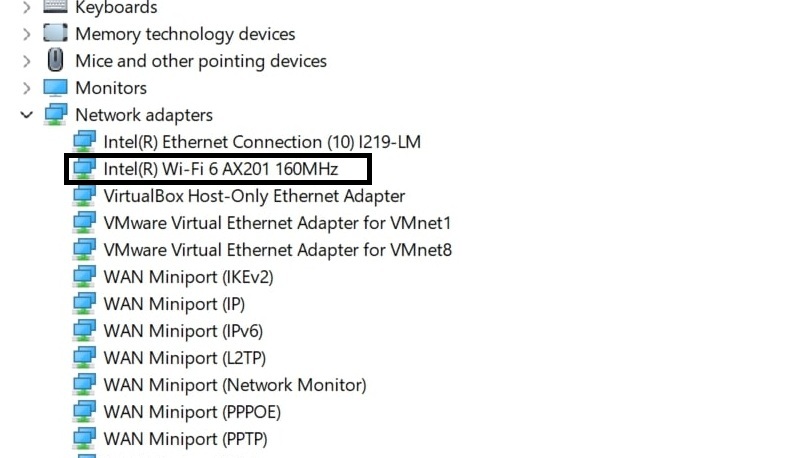
Langkah 2 Selanjutnya konek ke jaringan Wi-Fi.
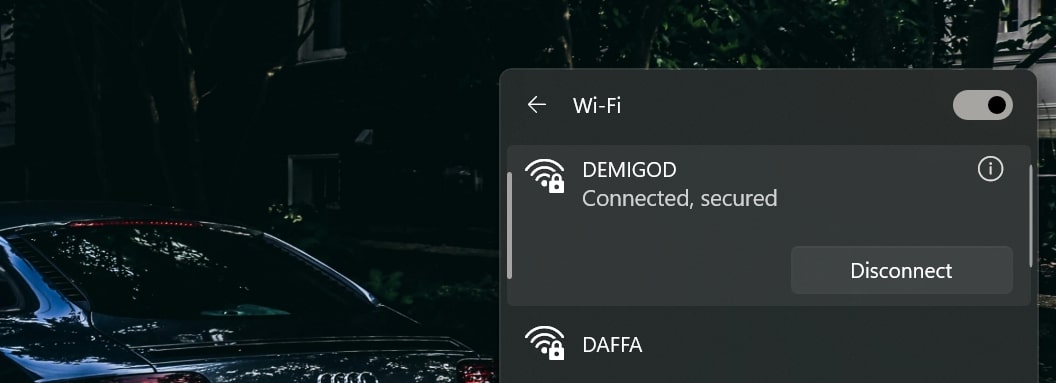
Langkah 3 Jika sudah terhubung, silahkan masuk ke Setting → Network & Internet → Wi-Fi → Nama Wi-Fi. Dibawah SSID terdapat penjelasan protocol yang bisa dilihat apakah kamu menggunakan jaringan Wi-Fi 4,5 atau 6.
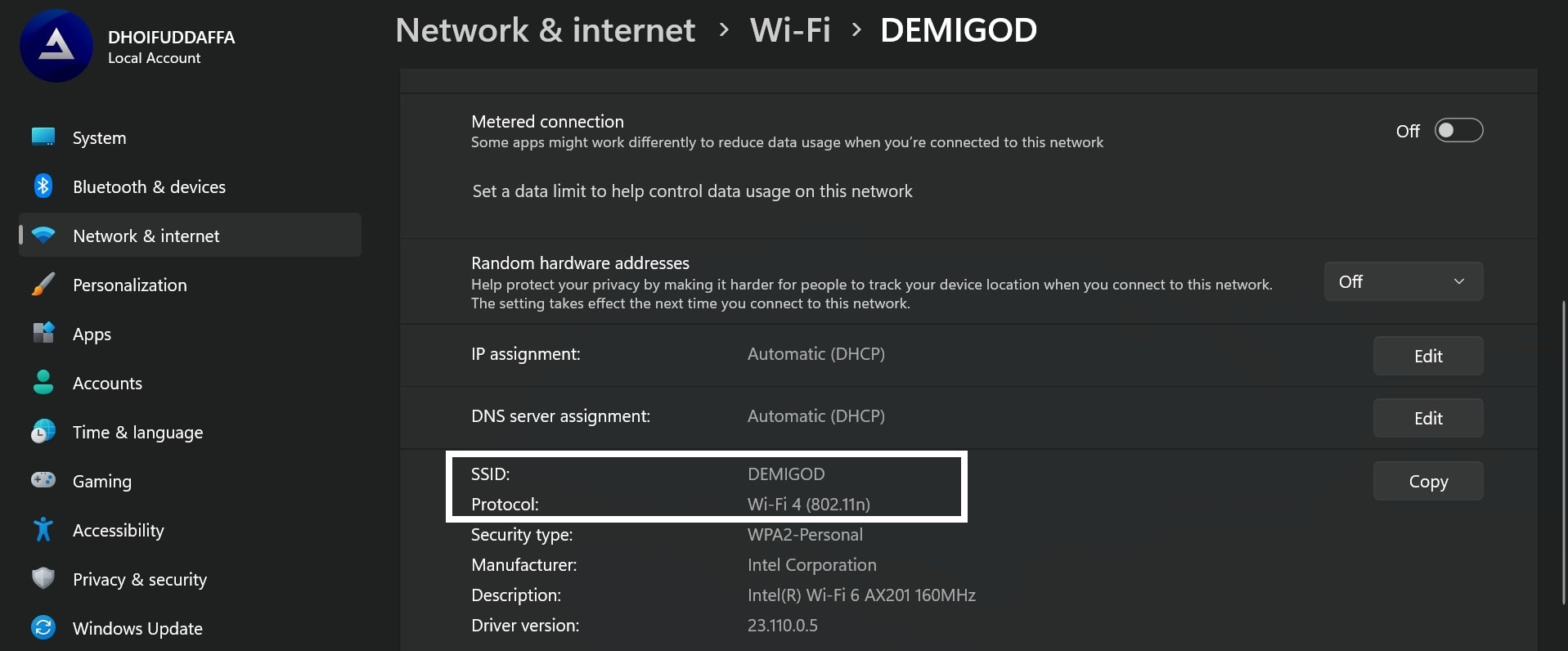
Langkah Alternatif Kamu bisa menggunakan command prompt untuk mengecek versi Wi-Fi, dengan prompt berikut:
Tekan Win + R → cmd → netsh wlan show interfaces.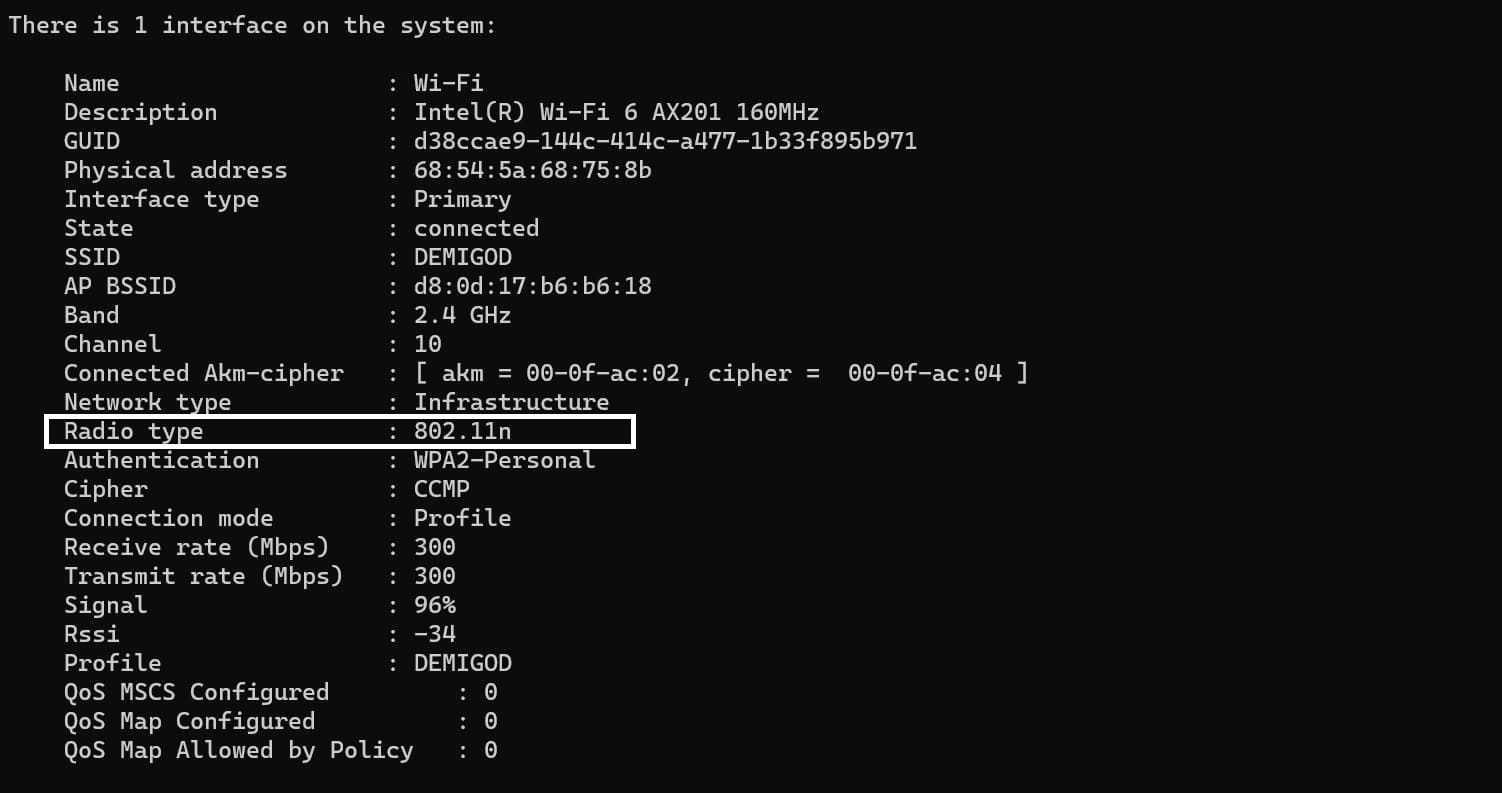
Jika tertulis 802.11n berarti menggunakan Wi-Fi 4, jika 802.11ac berarti Wi-Fi 5, dan 802.11ax berarti Wi-Fi 6. Kesimpulan dari laptop saya untuk Wi-Fi Card sudah mendukung Wi-Fi 6 namun laptop saya terkoneksi ke router yang masih menggunakan protocol Wi-Fi 4.
hmmm.. sepertinya sudah saatnya saya untuk upgrade router 😂😂